
手機掃描下載
軟件指數:5 分
 vuescanpro圖像掃描軟件綠色破解版46.9M圖形圖像
vuescanpro圖像掃描軟件綠色破解版46.9M圖形圖像
 adobe lightroom classic 2025電腦版2.32G圖形圖像
adobe lightroom classic 2025電腦版2.32G圖形圖像
 Adobe Illustrator工具電腦版3.18G圖形圖像
Adobe Illustrator工具電腦版3.18G圖形圖像
 adobe indesign2025中文破解版免費1.43G圖形圖像
adobe indesign2025中文破解版免費1.43G圖形圖像
 kdenlive電腦版113.4M圖形圖像
kdenlive電腦版113.4M圖形圖像
 photoscissors摳圖軟件漢化版169.8M圖形圖像
photoscissors摳圖軟件漢化版169.8M圖形圖像
 剪映專業版pc端免費2.6M圖形圖像
剪映專業版pc端免費2.6M圖形圖像
 bilibili直播姬pc端260.7M圖形圖像
bilibili直播姬pc端260.7M圖形圖像
 photoshop電腦軟件474KB圖形圖像
photoshop電腦軟件474KB圖形圖像
 掃描全能王pc版55.6M圖形圖像
掃描全能王pc版55.6M圖形圖像
 cad快速看圖電腦版35.8M圖形圖像
cad快速看圖電腦版35.8M圖形圖像
 光影魔術手官方電腦版135.8M圖形圖像
光影魔術手官方電腦版135.8M圖形圖像
軟件介紹軟件截圖相關版本網友評論下載地址
wecam虛擬攝像頭視頻演播室官方電腦最新版相當于擁有了一個虛擬的攝像頭,能夠用于進行無人直播,便捷的在抖音快手上直播,可以在qq、微信等各種社交軟件上使用,支持添加多個虛擬攝像頭進行多開,運鏡專業,是演播直播的好幫手!
WeCam 是新一代的虛擬視頻及直播軟件,它擁有所見即所得的視頻場景編輯器,可以添加、合成多種類型的媒體資源,包括視頻文件、圖像文件、電腦攝像頭以及多種流媒體,還可進行屏幕捕獲,甚至支持手機投屏,另外還提供數十種酷炫視頻特效以及可擴展的視頻濾鏡,同時還可以添加豐富多彩的文字。

所見即所得的視頻場景編輯器,支持多種類型的媒體資源;
標準攝像頭驅動,兼容性好,支持所有使用攝像頭的應用程序;
支持多路高質量視頻輸出,每路可以有不同的分辨率,可供多個程序同時使用;
硬件編碼視頻直接推送到直播服務器,無須安裝多個軟件;
支持手機投屏,圖片、視頻和音樂,輕松投放到 WeCam;
多種超酷視頻特效,可擴展的視頻濾鏡;
專業的文字、字幕效果,支持動態紋理及各種文字特效;
算法高效,全面基于 GPU 加速,CPU 占用率低,運行流暢平滑;
攝像頭替換黑科技,兼容性無與倫比;
界面簡潔易用,支持換膚、色彩方案;
提供 32 位和 64 位版本,發揮系統最佳性能。
1、在本站下載解壓后,雙擊"WeCam_x64_v2.4.3.exe"開始安裝(以64為例)

2、默認為簡體中文,確定進入下一步

3、勾選我接受協議,下一步

4、系統默認安裝在C盤,單擊瀏覽可自定義選擇安裝路徑

5、選擇附加任務,建議不要勾選開機啟動

6、確認以上信息無誤后,開始安裝

7、安裝完成,點擊結束退出安裝向導。勾選立即啟動,反之。

在 WeCam 中預覽合成效果;
直接推送到視頻直播服務器,無人直播更方便。
作為一個攝像頭單獨輸出,從而可以在各種使用攝像頭的軟件中使用;
替換其它攝像頭的內容(黑科技,兼容性更上一層樓)
1、在 WeCam 安裝后系統里面會多出一個名為“WeCam”的虛擬攝像頭,它可以在所有使用攝像頭的軟件中使用,比如在 AMCap 中顯示:

2、打開 WeCam 軟件,在快速開始界面處(可通過 項目 > 新建項目 顯示)您可以快速創建包含不同媒體對象的項目。默認情況下已經創建了一個“視頻文件”對象,點擊“添加文件”按鈕便可為此對象導入視頻文件:

3、雙擊加入的視頻文件或點擊該視頻上的播放按鈕以播放該視頻:

4、回到 AMCap,會發現該視頻已作為虛擬攝像頭的內容顯示了:

5、WeCam 的默認尺寸是 640 x 480,想改成 720p 的?在 輸出 > 虛擬攝像頭 > 默認尺寸 處選擇 1280 x 720 然后 應用 即可:

6、重新打開 AMCap,會發現 WeCam 的默認顯示大小已經是 720p 了:

在其它可以使用攝像頭的程序中使用 WeCam 攝像頭,也是顯示同樣的內容。
播放攝像頭時攝像頭列表為空或有的攝像頭看不到?
如果攝像頭列表為空:
可能是最新版本的 Windows 的隱私設置導致的,你可以打開 Windows 設置 > 隱私 > 相機 并把“允許應用訪問你的相機”開關開啟,然后再重新運行本程序。
如果只是有的攝像頭看不到,很可能是一些虛擬視頻:
可能對方程序是 32 位的,而你安裝的卻是 64 位的 WeCam,或者反之。
如果實在是要播放,可以卸載 WeCam 然后重新安裝和對方同樣的 32 位或 64 位版本的本程序就好。
在直播等程序中使用時會卡頓
WeCam 內核采用了硬件加速,對顯卡的要求比較高,如果項目的分辨率和幀率設的太高但是顯卡不好的話就可能會卡頓,尤其是同時還有其它 CPU / GPU 占用比較高的程序在運行時。
卡頓的時候請查看系統的【任務管理器】,看看 WeCam 和其它程序的 CPU / GPU 占用情況,如果 WeCam 的 GPU 占用很高的話建議設置低一些的分辨率和幀率(比如 1280x720, 30fps);
如果 GPU 占用沒有異常,可以試試在 WeCam 的 輸出 >> 虛擬攝像頭 處把虛擬攝像頭幀率設成負數試試,比如設為 -25 這樣的數字。
播放視頻時沒有聲音?小喇叭是灰色的?
播放視頻文件的時候 WeCam 中的小喇叭是灰色的聽不到聲音?
選項設置 > 音頻設置 > 默認播放設備 右邊的喇叭按鈕選擇設備類別,選擇 WaveOut 設備 后重試。
如何接收手機投屏?
WeCam 支持 DLNA 投屏協議,這樣你就可以通過手機把照片、視頻及音樂投放到 WeCam 上進行播放。
點擊工具欄的添加媒體對象+按鈕然后選擇“流媒體/手機投屏”以添加一個流媒體對象,在該對象的屬性面板中勾上【接收手機投屏】,然后就可以在手機投屏 APP 中把媒體投射到 WeCam 播放了!注意投屏時選擇設備“WeCam”(如果搜索不到則是 APP 或你的網絡配置有問題)
虛擬麥克風沒有聲音
如果已經按照這里的方法正確安裝并配置了 WeCam 麥克風,但是麥克風還是沒有聲音:
請確保播放的視頻文件是有聲音的;
在系統聲音中把【默認播放設備】的音量調大;
如果系統是 Windows 10,可能是隱私設置導致的。打開 開始 > 設置 > 隱私 > 麥克風 并把“允許應用訪問你的麥克風”和“允許桌面應用訪問你的麥克風”開關開啟。
在 Win7 上安裝時請根據安裝程序提示下載安裝系統補丁 KB2670838、KB3033929 以及 KB2999226 以正常運行本程序
軟件截圖


相關版本
多平臺下載
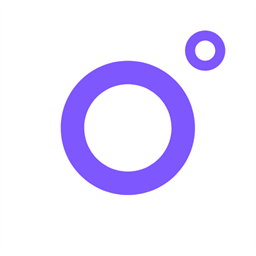 wecam365最新版
wecam365最新版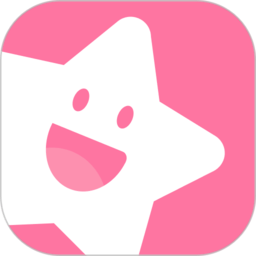 小米視頻直播軟件(改名白金秀)
小米視頻直播軟件(改名白金秀) obsbot尋影大師tiny2軟件正版免費版
obsbot尋影大師tiny2軟件正版免費版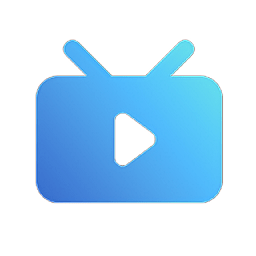 純粹直播github pc版
純粹直播github pc版 bilibili直播姬pc端
bilibili直播姬pc端 綠影電視直播軟件
綠影電視直播軟件
 Adobe Photoshop 2025破解版4.53G圖形圖像
Adobe Photoshop 2025破解版4.53G圖形圖像
 Autodesk AutoCAD2022免費版中文破解版2.13G圖形圖像
Autodesk AutoCAD2022免費版中文破解版2.13G圖形圖像

 剪映專業版pc端免費2.6M圖形圖像
剪映專業版pc端免費2.6M圖形圖像
 CorelDraw2019破解版727.3M圖形圖像
CorelDraw2019破解版727.3M圖形圖像
 codeformer電腦版3.20G圖形圖像
codeformer電腦版3.20G圖形圖像
 剪映專業版pc端免費2.6M圖形圖像
剪映專業版pc端免費2.6M圖形圖像
 Adobe Photoshop 2025破解版4.53G圖形圖像
Adobe Photoshop 2025破解版4.53G圖形圖像
 Autodesk AutoCAD2022免費版中文破解版2.13G圖形圖像
Autodesk AutoCAD2022免費版中文破解版2.13G圖形圖像
 bilibili直播姬pc端260.7M圖形圖像
bilibili直播姬pc端260.7M圖形圖像
 sketchpad幾何畫板pc版免費版82.2M圖形圖像
sketchpad幾何畫板pc版免費版82.2M圖形圖像
 microsoft office visio 2013專業版中文破解版552.5M圖形圖像
microsoft office visio 2013專業版中文破解版552.5M圖形圖像
 autocad
autocad